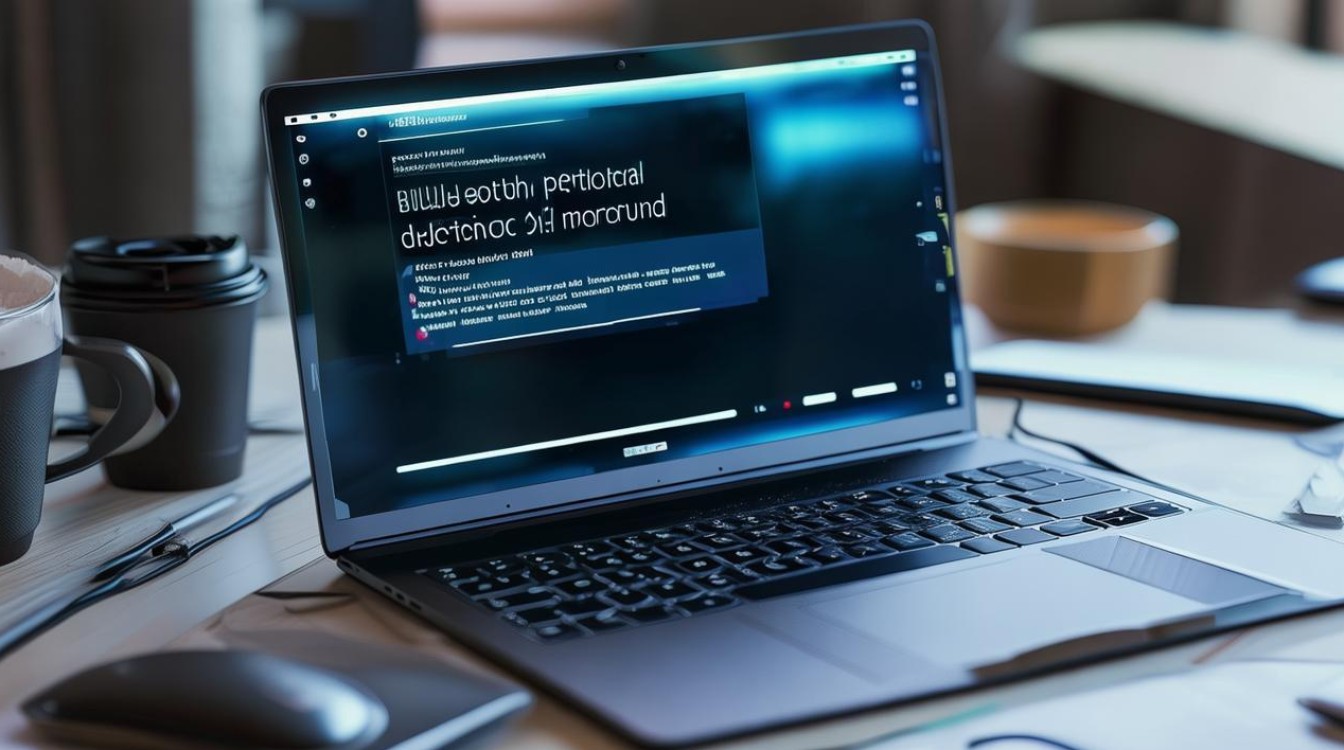显卡更新驱动后蓝屏
shiwaishuzidu 2025年4月26日 09:53:31 驱动 5
显卡更新驱动后蓝屏,可能是驱动不兼容、系统故障或硬件问题,可尝试回滚驱动、检查系统及硬件。
显卡更新驱动后出现蓝屏是一个相对常见的问题,可能由多种原因引起,以下是对这一问题的详细解析及解决方法:

问题分析
| 可能原因 | 详细说明 |
|---|---|
| 驱动与系统不兼容 | 新驱动可能未针对当前操作系统版本进行充分优化,导致系统不稳定。 |
| 驱动文件损坏或不完整 | 下载过程中可能出现错误,导致驱动文件缺失或损坏,影响系统正常运行。 |
| 驱动未通过WHQL认证 | 非官方或第三方驱动可能未经微软WHQL认证,存在兼容性问题。 |
| 硬件冲突或故障 | 显卡硬件与新驱动不兼容,或者显卡本身存在故障,也可能导致蓝屏。 |
解决方法
-
进入安全模式卸载驱动
- 步骤:重启计算机,在启动过程中不停按F8键(部分系统可能需要使用其他键,如Fn+F8或Shift+F8),直到出现系统高级启动菜单,选择“安全模式”进入,在安全模式下,右击“计算机”选择“属性”,然后进入“设备管理器”,双击“显示适配器”,右击显卡型号选择“卸载”,卸载完成后,重启计算机进入正常模式,然后重新安装合适的驱动。
- 注意事项:在安全模式下,系统只加载最基本的驱动和服务,有助于判断问题是否由显卡驱动引起。
-
更换驱动版本
- 步骤:访问显卡官网(如NVIDIA、AMD或Intel)下载适合您显卡型号和操作系统的驱动版本,避免使用第三方软件推荐的驱动,因为它们可能未经过充分测试或认证。
- 注意事项:在选择驱动版本时,注意查看驱动的发布日期和兼容性说明,确保下载的驱动与您的系统相匹配。
-
检查硬件兼容性
- 步骤:如果更换驱动版本后问题依旧存在,可能是显卡硬件与驱动不兼容,可以尝试禁用显卡(如果在设备管理器中可行),然后观察系统是否仍然蓝屏,如果禁用显卡后系统稳定,则可能是显卡硬件问题,需要考虑更换显卡或联系厂商支持。
- 注意事项:在禁用显卡之前,请确保您的系统有集成显卡(核显)作为备用,否则可能会导致系统无法正常显示。
-
运行系统文件检查器

- 步骤:在命令提示符(以管理员身份运行)中输入
sfc /SCANNOW命令,系统将扫描并修复损坏的系统文件,这有助于解决因系统文件损坏导致的蓝屏问题。 - 注意事项:在运行系统文件检查器时,请确保不要中断扫描过程,以免影响修复效果。
- 步骤:在命令提示符(以管理员身份运行)中输入
-
寻求专业帮助
如果以上方法都无法解决问题,建议联系显卡厂商的技术支持或寻求专业的计算机维修服务,他们可以提供更详细的故障排查和解决方案。
预防措施
-
定期备份驱动:在更新驱动之前,建议先备份当前的驱动程序,以便在出现问题时能够快速恢复。
-
关注官方驱动更新:定期访问显卡官网,关注官方驱动的更新情况,在更新驱动之前,仔细阅读更新说明和兼容性列表,确保新驱动与您的系统兼容。

-
避免使用第三方驱动:尽量从显卡官网或操作系统官方渠道下载驱动,避免使用第三方软件推荐的驱动,以减少兼容性问题的风险。
显卡更新驱动后蓝屏是一个可以通过一系列步骤进行排查和解决的问题,在遇到此类问题时,请保持冷静,按照上述方法逐步尝试,通常可以找到问题的根源并解决它,如果问题依然存在,不妨寻求专业的技术支持。